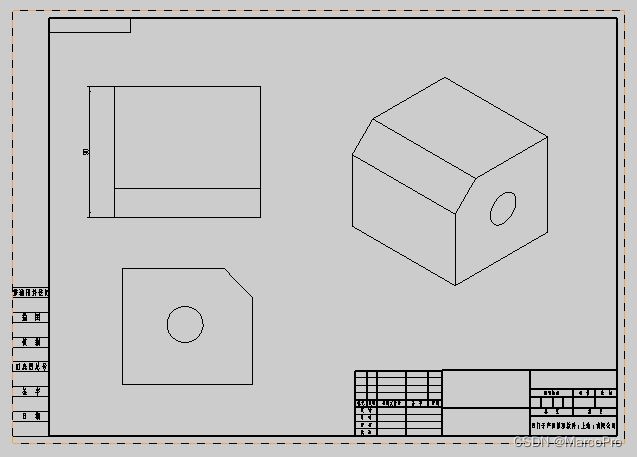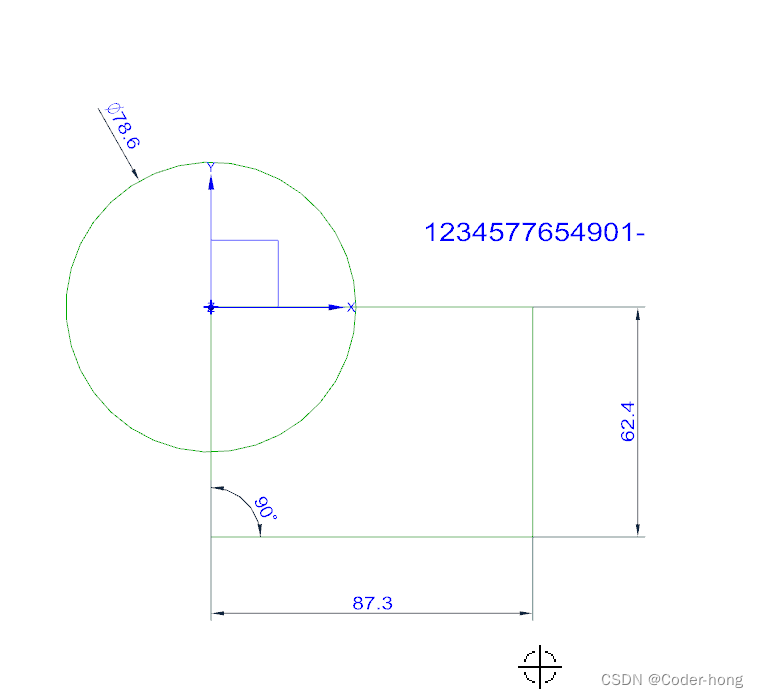一、前言
项目需要自动出2D零件图,可是我之前没做过这方面的内容,没有一点思路。然后我就做了下面几件事:
1、百度、google翻了一遍,搜索关键字“UG二次开发自动出图”
2、csdn.com 和 cnblogs.com翻了一遍
3、平时逛的qq技术群,微信技术群问候了一遍
4、做二开之后结交的技术大牛、小达人请教了一遍
现在有了一点思路,整理出来,自己也写了一部分主要源码分享出来供大家欣赏。
二、思路整理
自动出图方案经过我一番辛苦整理后,需要完成以下几步:
1、出图方案设置
出图方式千千万,每个人都有自己的想法,我们需要先定一个标准,然后程序才能按照标准自动出图,标准如下:
1)图纸参数设置,包括图纸类型,视图比例,图纸名称
2)视图布局方案,根据用户需求对视图进行布局,视图包括:顶视图、左视图、右视图、后视图、底视图、正三轴视图、右剖视图、底剖视图。
3)标注方案,目前我想到的先从简单的平面尺寸开始,先做水平、垂直、角度的标注
2、自动创建图纸、自动创建视图
3、自动标注
三、已完成部分源码分享
1、创建图纸
/// <summary>
/// 创建图纸
/// </summary>
/// <param name="workPart"></param>
/// <returns></returns>
public static Tag CreatDWG(Part workPart,string sheetName)
{NXOpen.Drawings.DrawingSheet nullDrawings_DrawingSheet = null;NXOpen.Drawings.DrawingSheetBuilder drawingSheetBuilder1;drawingSheetBuilder1 = workPart.DrawingSheets.DrawingSheetBuilder(nullDrawings_DrawingSheet);drawingSheetBuilder1.StandardMetricScale = NXOpen.Drawings.DrawingSheetBuilder.SheetStandardMetricScale.S11;drawingSheetBuilder1.EnglishSheetTemplateLocation = "";drawingSheetBuilder1.Height = 297.0;drawingSheetBuilder1.Length = 420.0;drawingSheetBuilder1.StandardMetricScale = NXOpen.Drawings.DrawingSheetBuilder.SheetStandardMetricScale.S11;drawingSheetBuilder1.StandardEnglishScale = NXOpen.Drawings.DrawingSheetBuilder.SheetStandardEnglishScale.S11;drawingSheetBuilder1.ScaleNumerator = 1.0;drawingSheetBuilder1.ScaleDenominator = 1.0;drawingSheetBuilder1.Units = NXOpen.Drawings.DrawingSheetBuilder.SheetUnits.Metric;drawingSheetBuilder1.ProjectionAngle = NXOpen.Drawings.DrawingSheetBuilder.SheetProjectionAngle.First;drawingSheetBuilder1.Number = "1";drawingSheetBuilder1.SecondaryNumber = "";drawingSheetBuilder1.Revision = "A";drawingSheetBuilder1.Name = sheetName;drawingSheetBuilder1.MetricSheetTemplateLocation = "D:\\Program Files\\Siemens\\NX 8.0\\localization\\prc\\simpl_chinese\\startup\\A3-noviews-template.prt";NXObject nXObject1;nXObject1 = drawingSheetBuilder1.Commit();drawingSheetBuilder1.Destroy();return nXObject1.Tag;
}这里只是一个粗略的创建图纸,参数还没抽取出来,因为调用的是系统模板,后面应该会根据模板类型分别调用,也可以用自定义模板来创建图纸。
2、创建视图
/// <summary>
/// 创建基本视图(ufun)
/// </summary>
/// <param name="drawTag"></param>
public static void CreateView(Tag drawTag, string viewName, Point3d point,out Tag viewTag, out Tag drawViewTag)
{Session theSession = Session.GetSession();Part workPart = theSession.Parts.Work;Part displayPart = theSession.Parts.Display;theUFSession = UFSession.GetUFSession();viewTag = Tag.Null;//根据名字获取视图的TagtheUFSession.Obj.CycleByNameAndType(workPart.Tag, viewName, UFConstants.UF_view_type, false, ref viewTag);double[] dwg_point = new double[2] { point.X, point.Y };UFDraw.ViewInfo viewInfo = new UFDraw.ViewInfo();theUFSession.Draw.InitializeViewInfo(out viewInfo);drawViewTag = Tag.Null;//初始化视图信息theUFSession.Draw.ImportView(drawTag, viewTag, dwg_point, ref viewInfo, out drawViewTag);theUFSession.Draw.UpdateOneView(drawTag, drawViewTag);//更新视图
}这里通过ufun方法创建视图,可以完成根据viewName创建各种视图,包括顶视图、左视图、右视图、后视图、底视图、正三轴视图、右剖视图、底剖视图。
目前这个方法能基本符合需求,难点在于视图的位置point怎么确定下来?
3、创建垂直标注尺寸
//ufun创建垂直尺寸
UFDrf.Object object1 = new UFDrf.Object();
UFDrf.Object object2 = new UFDrf.Object();
object1.object_view_tag = topDrawViewTag;
object1.object_assoc_type = UFDrf.AssocType.EndPoint;
object1.object_assoc_modifier = UFConstants.UF_DRF_last_end_point;
object1.object_tag = edgeStart;
object2.object_view_tag = topDrawViewTag;
object2.object_assoc_type = UFDrf.AssocType.EndPoint;
object2.object_assoc_modifier = UFConstants.UF_DRF_first_end_point;
object2.object_tag = edgeEnd;UFDrf.Text drf_text = new UFDrf.Text();
drf_text.user_dim_text = "";
drf_text.lines_app_text = 0;
drf_text.appended_text = "";
double[] dimension_3d_origin = new double[3] { 50, 200, 0 };
Tag dimTag1 = Tag.Null;
theUFSession.Drf.CreateVerticalDim(ref object1, ref object2, ref drf_text, dimension_3d_origin, out dimTag1);使用了ufun函数theUFSession.Drf.CreateVerticalDim来创建垂直尺寸,能实现标注的创建,但是问题还有很多:
1、各种视图分别需要哪些标注
2、如何创建需要的标注
3、标准的摆放位置的确定也是一个难点
4、调用主方法
public static int Main(string[] args)
{theSession = Session.GetSession();theUFSession = UFSession.GetUFSession();displayPart = theSession.Parts.Display;workPart = theSession.Parts.Work;theUI = UI.GetUI();int retValue = 0;try{#region 创建标注Body rightBody = null;BodyTool.GetRightBody(theSession, out rightBody);Auto_Init.BodyInit init = new Auto_Init.BodyInit(rightBody);BodyModel model = init.ProcBody();int moduleid;theUFSession.UF.AskApplicationModule(out moduleid);if (moduleid != UFConstants.UF_APP_DRAFTING){theUI.MenuBarManager.ApplicationSwitchRequest("UG_APP_DRAFTING");}//新建图纸Tag topViewTag, leftViewTag, tfrViewTag;Tag topDrawViewTag, leftDrawViewTag, tfrDrawViewTag;Tag dragTag = DrawTool.CreatDWG(workPart, "Sheet1");Point3d point1 = new Point3d(120, 200, 0.0);DrawTool.CreateView(dragTag, "TOP", point1, out topViewTag, out topDrawViewTag);Point3d point2 = new Point3d(120, 80, 0.0);DrawTool.CreateView(dragTag, "LEFT", point2, out leftViewTag, out leftDrawViewTag);Point3d point3 = new Point3d(300, 180, 0.0);DrawTool.CreateView(dragTag, "TFR-ISO", point3, out tfrViewTag, out tfrDrawViewTag);Tag edgeStart = Tag.Null;Tag edgeEnd = Tag.Null;theUFSession.Obj.CycleByName("EDGESTART1", ref edgeStart);theUFSession.Obj.CycleByName("EDGEEND1", ref edgeEnd);//ufun创建垂直尺寸UFDrf.Object object1 = new UFDrf.Object();UFDrf.Object object2 = new UFDrf.Object();object1.object_view_tag = topDrawViewTag;object1.object_assoc_type = UFDrf.AssocType.EndPoint;object1.object_assoc_modifier = UFConstants.UF_DRF_last_end_point;object1.object_tag = edgeStart;object2.object_view_tag = topDrawViewTag;object2.object_assoc_type = UFDrf.AssocType.EndPoint;object2.object_assoc_modifier = UFConstants.UF_DRF_first_end_point;object2.object_tag = edgeEnd;UFDrf.Text drf_text = new UFDrf.Text();drf_text.user_dim_text = "";drf_text.lines_app_text = 0;drf_text.appended_text = "";double[] dimension_3d_origin = new double[3] { 50, 200, 0 };Tag dimTag1 = Tag.Null;theUFSession.Drf.CreateVerticalDim(ref object1, ref object2, ref drf_text, dimension_3d_origin, out dimTag1);#endregion }catch (NXOpen.NXException ex){}return retValue;
}
四、总结
以上只是一个不完整的思路和实现方案,希望有懂的大佬给一些建议,后续我会继续完善这一块内容并无偿分享给大家。
附一张当前完成度的效果图: